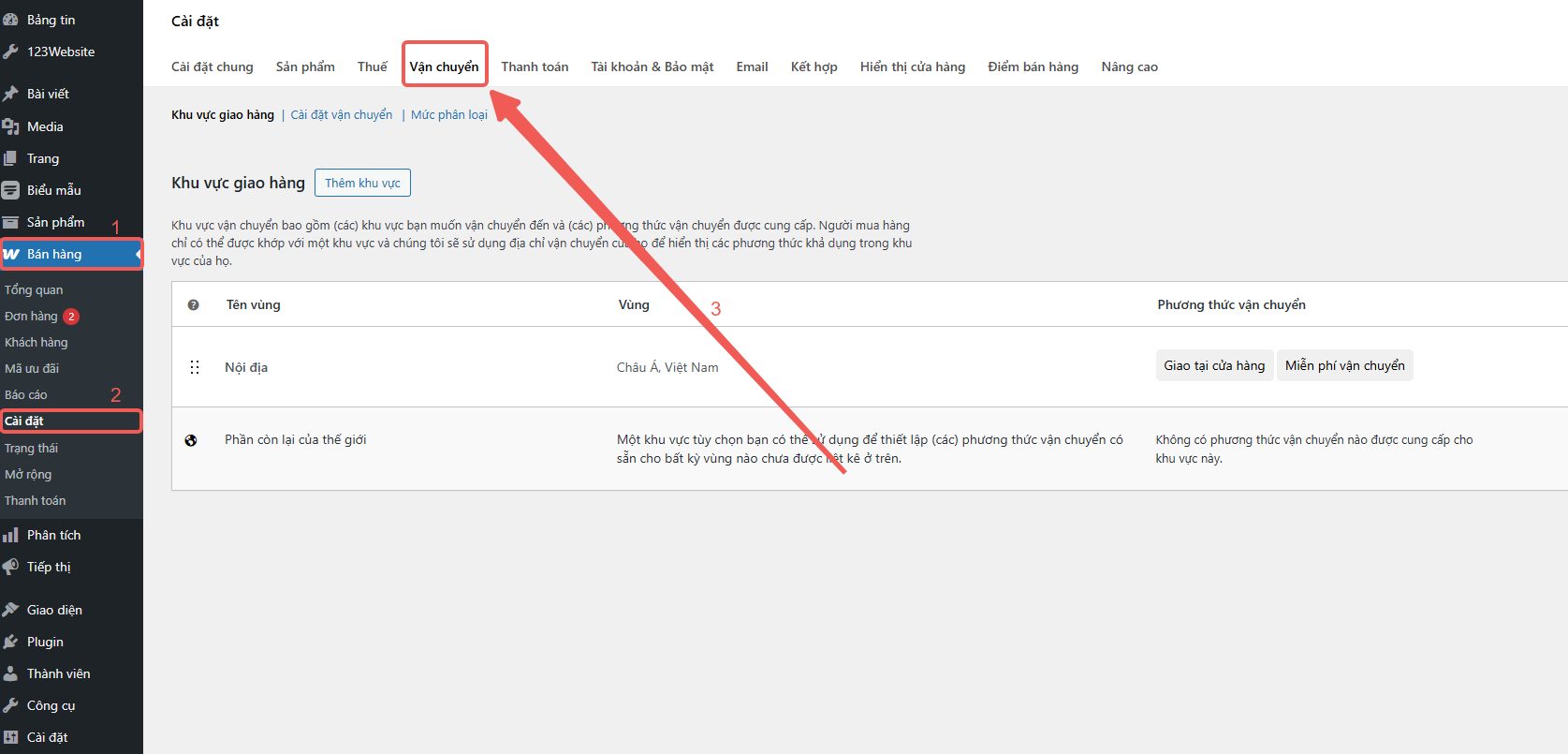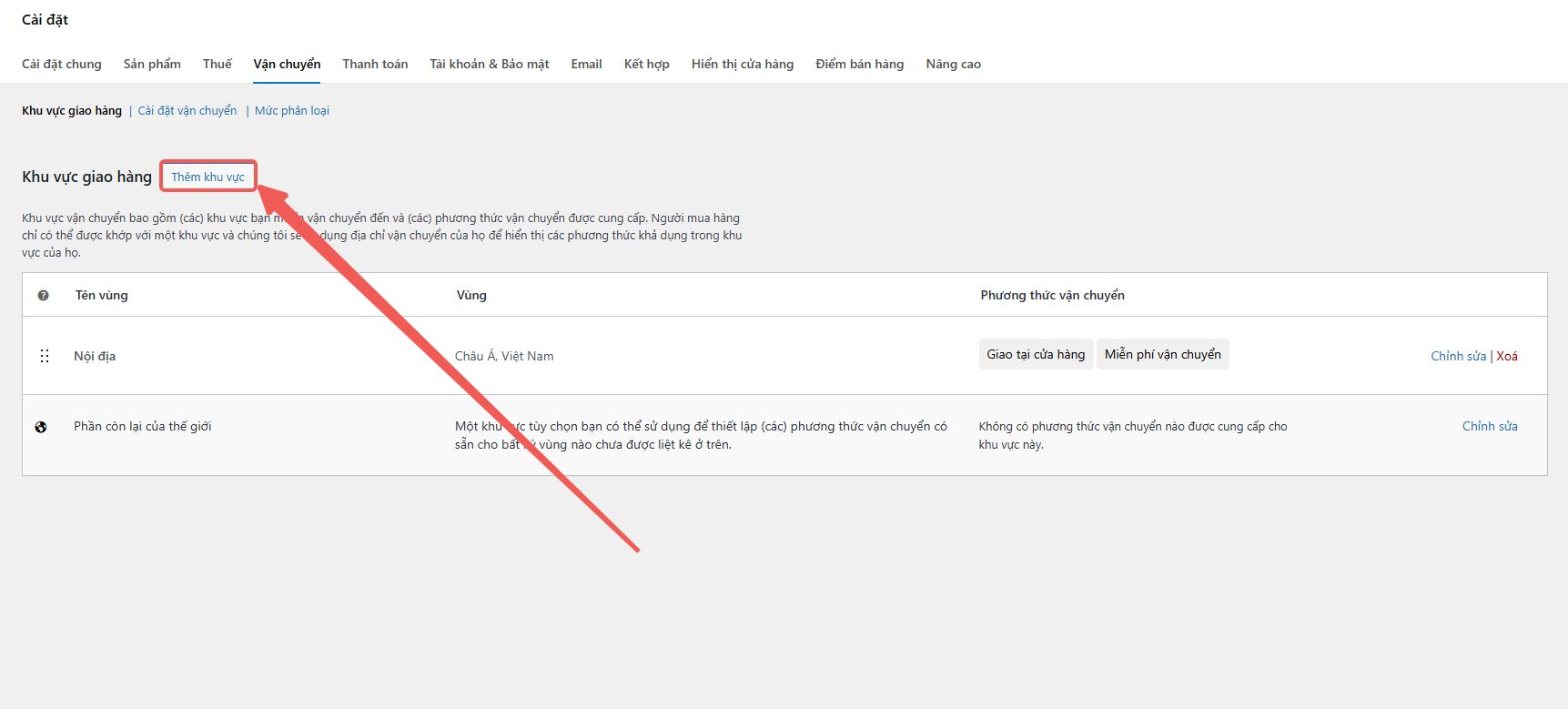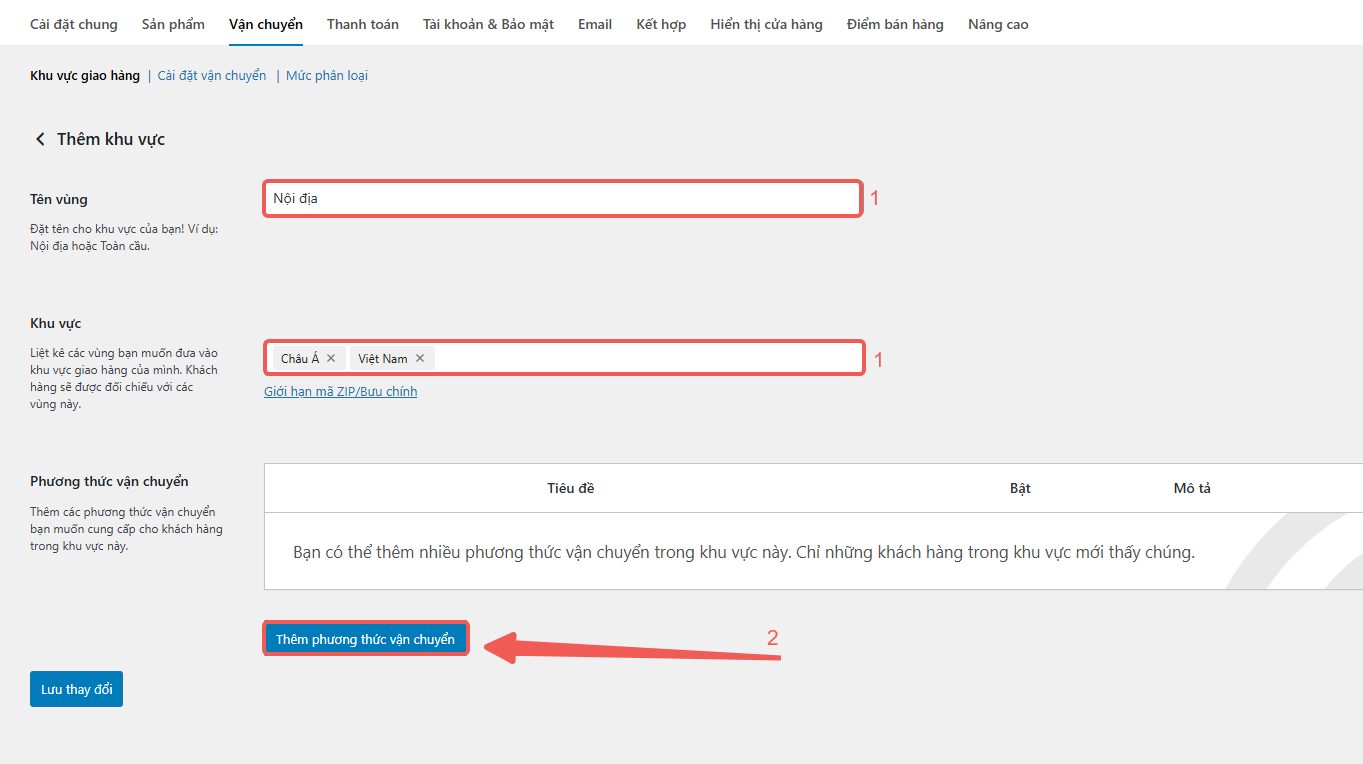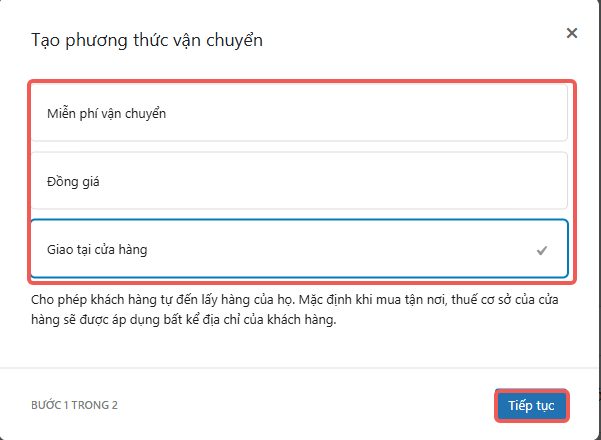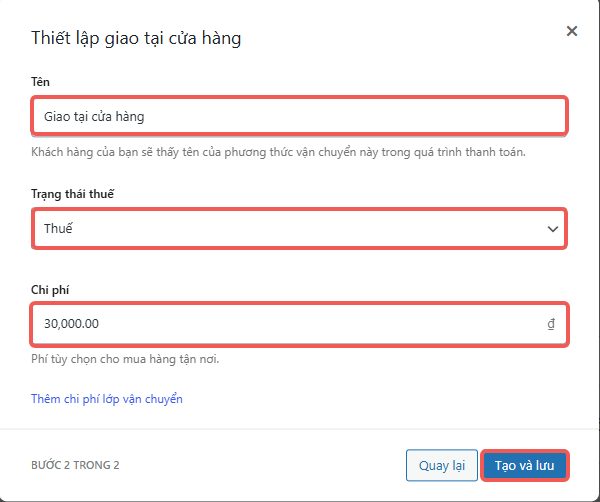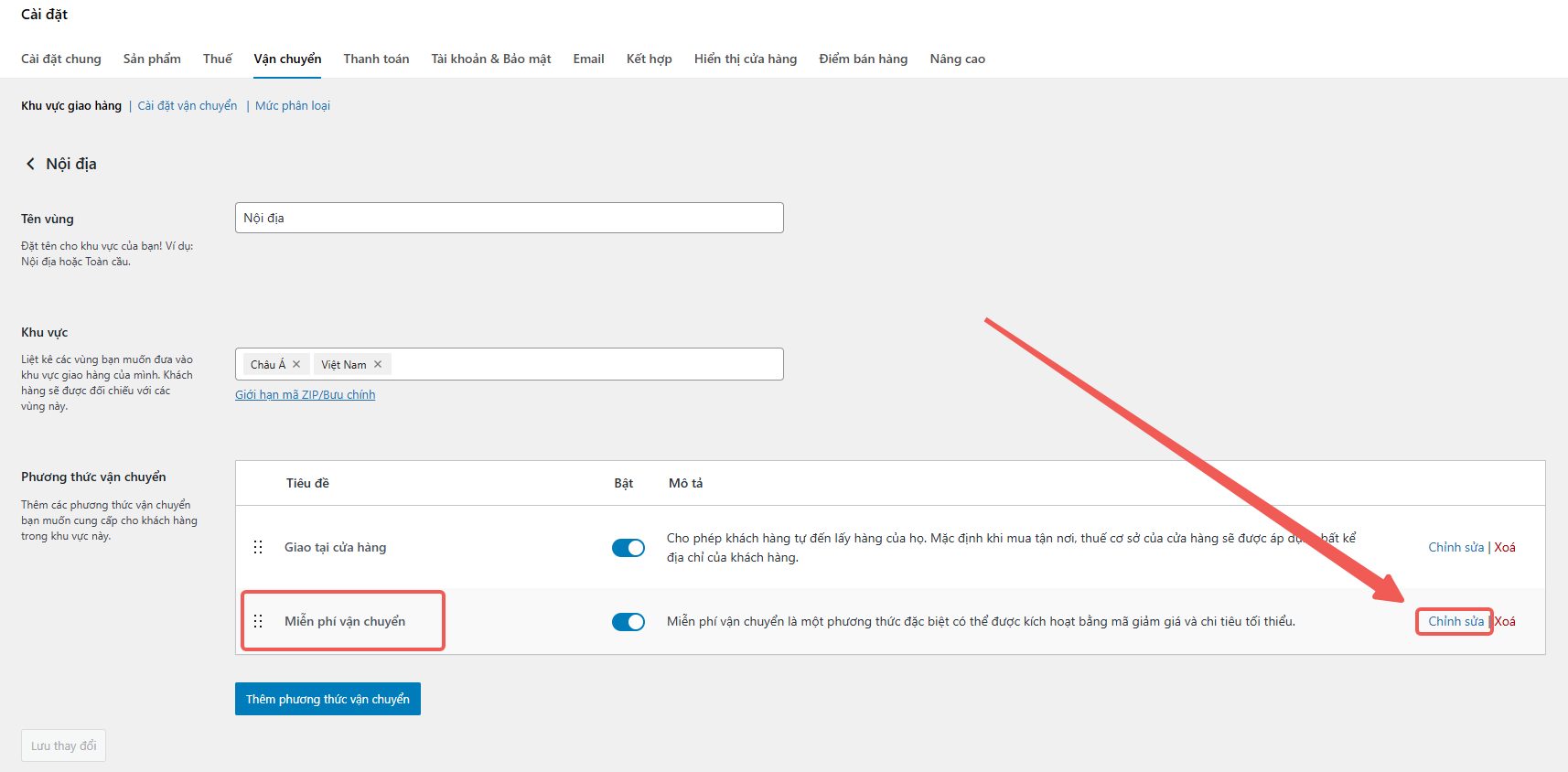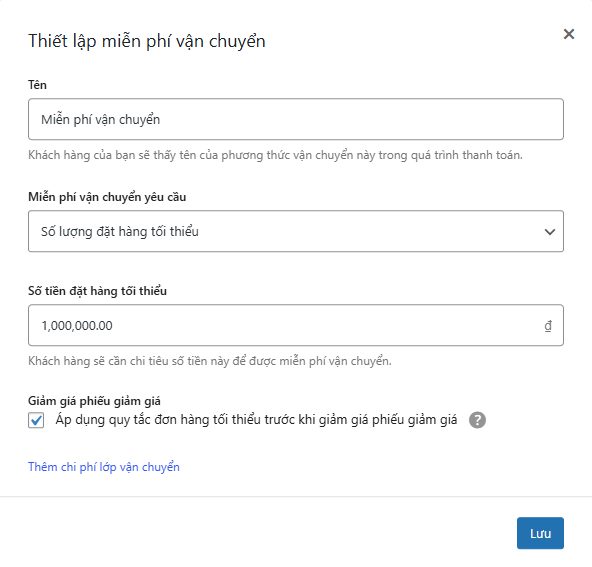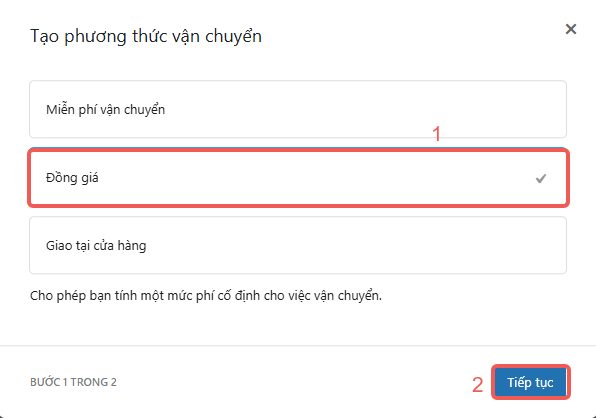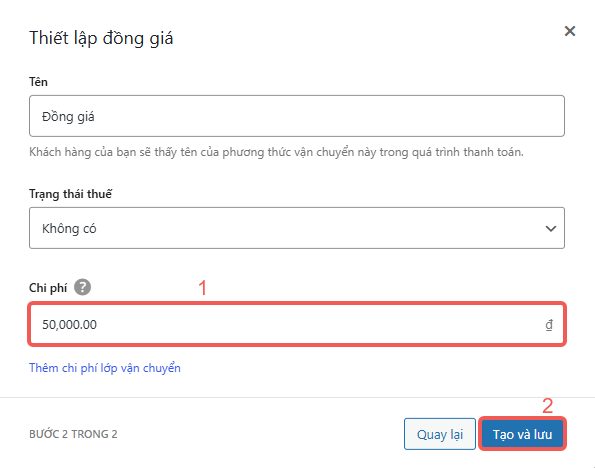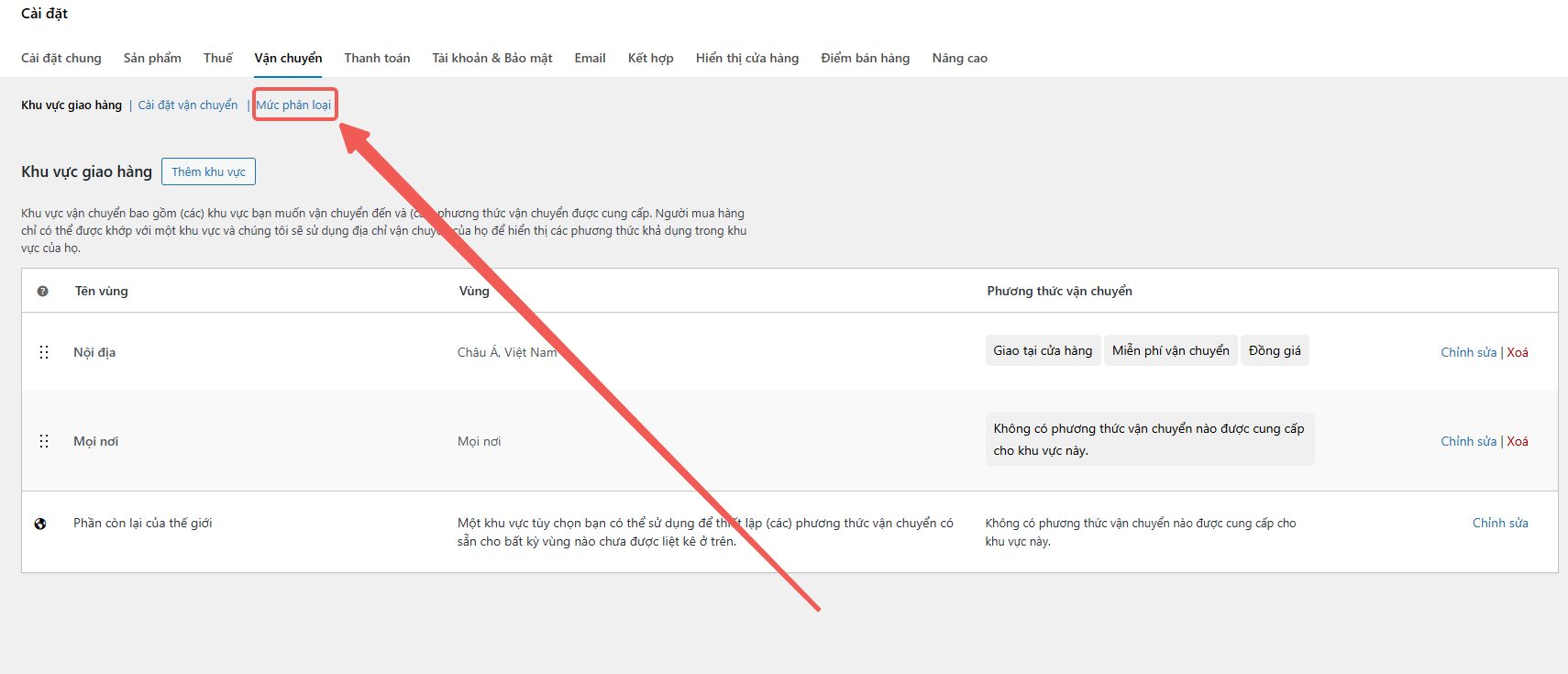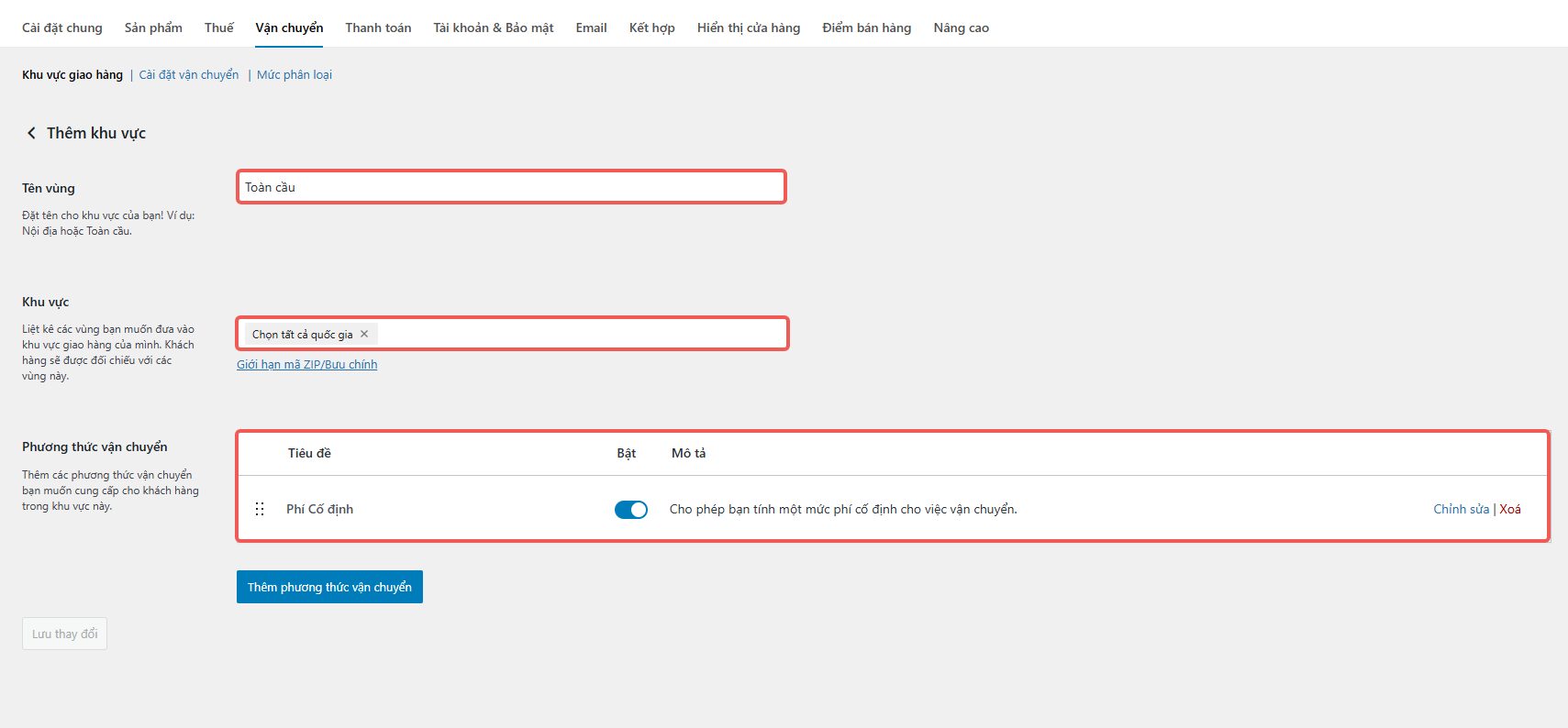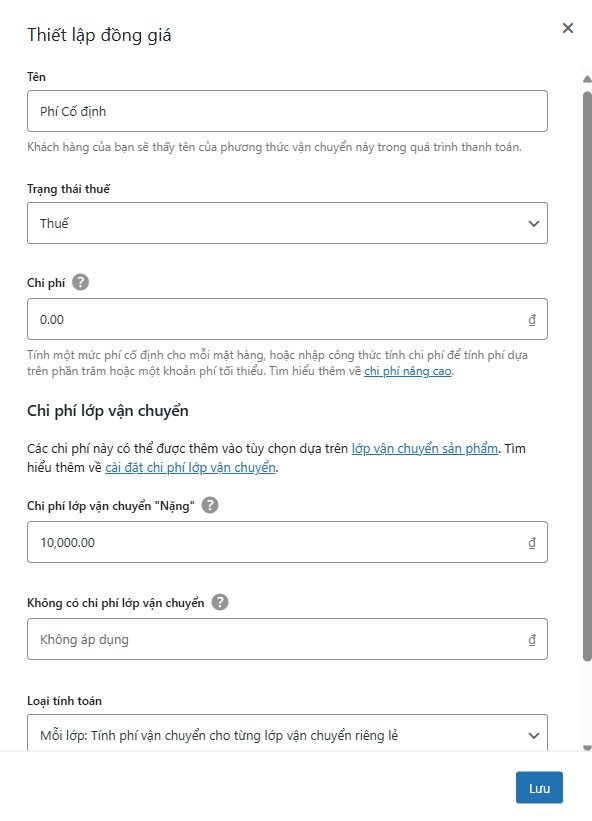Mục tiêu: Hướng dẫn cách cấu hình phương thức vận chuyển và quản lý các khu vực giao hàng trong WooCommerce, giúp cửa hàng của bạn có thể cung cấp các tùy chọn vận chuyển linh hoạt và phù hợp với khách hàng.
1. Cấu hình Khu Vực Vận Chuyển
Truy cập phần cài đặt vận chuyển:
Vào Bán hàng > Cài đặt > Vận chuyển để truy cập phần cài đặt vận chuyển.

Giao diện truy cập phần cài đặt vận chuyển. Tạo các khu vực vận chuyển:
Các khu vực vận chuyển cho phép bạn xác định các vùng mà bạn sẽ giao hàng. Bạn có thể tạo các khu vực như Việt Nam, Châu Á, Châu Âu, v.v.
Nhấn Thêm khu vực để tạo một khu vực mới. Sau đó, nhập tên khu vực và chọn các quốc gia hoặc khu vực áp dụng cho khu vực này.
Minh họa:

Nhấn Thêm khu vực để tạo một khu vực mới. 
Thiết lập vùng, khu vực, sau đó chọn Thêm phương thức vận chuyển. Thiết lập các khu vực vận chuyển:
Sau khi tạo khu vực vận chuyển, bạn có thể thêm các phương thức vận chuyển áp dụng cho khu vực đó.
Các phương thức vận chuyển có thể là Vận chuyển miễn phí, Phí cố định, Vận chuyển theo trọng lượng, v.v.
Minh họa:

Tạo phương thức vận chuyển trong WooCommerce. 
Thiết lập cho phương thức thanh toán.
2. Cấu Hình Phương Thức Vận Chuyển
Vận chuyển miễn phí:
Nếu bạn muốn cung cấp phương thức Vận chuyển miễn phí, hãy chọn Miễn phí vận chuyển trong khu vực vận chuyển và thiết lập các điều kiện cho việc miễn phí vận chuyển.
Ví dụ, bạn có thể thiết lập miễn phí vận chuyển khi đơn hàng đạt một mức giá nhất định hoặc khi khách hàng sử dụng mã giảm giá.
Minh họa:

Chọn Chỉnh sửa của phần Miễn phí vận chuyển để cấu hình cho Miễn phí vận chuyển. 
Giao diện cấu hình vận chuyển miễn phí trong WooCommerce. Vận chuyển theo phí cố định:
Để cấu hình Vận chuyển theo phí cố định, chọn Đồng giá trong phần phương thức vận chuyển.
Bạn có thể thiết lập mức phí vận chuyển cố định cho tất cả các đơn hàng trong khu vực đó, hoặc tạo các mức phí khác nhau cho các sản phẩm khác nhau.
Minh họa:

Chọn Đồng giá trong phần phương thức vận chuyển Sau đó nhấn Tiếp tục. 
Nhập mức phí vận chuyển cố định sau đó nhấn Tạo và lưu. Vận chuyển theo trọng lượng:
Nếu bạn muốn tính phí vận chuyển dựa trên trọng lượng sản phẩm, chọn Mức phân loại.
WooCommerce sẽ tính toán phí vận chuyển dựa trên trọng lượng của các sản phẩm trong đơn hàng.
Minh họa:

Chọn mức phân loại để cấu hình Vận chuyển theo trọng lượng.
3. Cấu Hình Phương Thức Vận Chuyển Quốc Tế
Thiết lập vận chuyển quốc tế:
Nếu bạn muốn giao hàng quốc tế, hãy tạo một khu vực vận chuyển mới và chọn các quốc gia mà bạn muốn giao hàng tới.
Bạn có thể cung cấp nhiều phương thức vận chuyển khác nhau cho các quốc gia hoặc khu vực cụ thể.
Cấu hình chi phí vận chuyển quốc tế:
Đối với vận chuyển quốc tế, bạn có thể chọn Phí cố định hoặc Vận chuyển theo trọng lượng. Ngoài ra, bạn có thể tính phí vận chuyển khác nhau tùy vào từng quốc gia hoặc khu vực.
Minh họa:

Điền các trường để thiết lập vận chuyển quốc tế. 
Giao diện Cấu hình chi phí vận chuyển quốc tế.
4. Cấu Hình Phương Thức Vận Chuyển Tự Động (Sử Dụng Các Plugin Thứ Ba)
Cài đặt các plugin vận chuyển tự động:
WooCommerce hỗ trợ nhiều plugin vận chuyển tự động, chẳng hạn như WooCommerce Shipping, Table Rate Shipping, và các plugin vận chuyển của các đơn vị vận chuyển như Viettel Post, Giao Hàng Tiết Kiệm, v.v.
Cài đặt plugin từ kho WordPress hoặc từ nhà cung cấp dịch vụ vận chuyển và cấu hình theo yêu cầu.
Tự động tính phí vận chuyển:
Các plugin này có thể tự động tính toán phí vận chuyển theo từng đơn hàng, giúp bạn tiết kiệm thời gian và công sức trong việc quản lý vận chuyển.
5. Theo Dõi Đơn Hàng và Cập Nhật Vận Chuyển
Theo dõi tình trạng vận chuyển:
WooCommerce cho phép bạn theo dõi trạng thái vận chuyển của đơn hàng. Bạn có thể cập nhật trạng thái vận chuyển khi đơn hàng đã được giao hoặc khi có sự cố xảy ra.
Thông báo cho khách hàng:
Khi tình trạng vận chuyển thay đổi, WooCommerce sẽ tự động gửi email thông báo đến khách hàng về trạng thái vận chuyển của đơn hàng.
Bạn cũng có thể gửi thông báo thủ công nếu cần.
6. Kết luận
Sau khi hoàn tất việc cấu hình phương thức vận chuyển, cửa hàng của bạn sẽ có thể cung cấp các tùy chọn vận chuyển linh hoạt cho khách hàng, bao gồm vận chuyển miễn phí, phí cố định, hoặc vận chuyển theo trọng lượng. Bạn cũng có thể sử dụng các plugin để tối ưu hóa và tự động hóa quy trình vận chuyển, giúp việc quản lý đơn hàng trở nên dễ dàng hơn.